注: 以下の翻訳の正確性は検証されていません。AIPを利用して英語版の原文から機械的に翻訳されたものです。
概要
Quiverには、解析を実行するための2つのビューモードがあります:キャンバス と グラフ。
キャンバス
Quiver のキャンバスは、解析のカードを表示、配置、およびサイズ変更できるページです。複数のキャンバスを作成し、カードを異なるキャンバスに整理することができます。これにより、表示したくない複雑な変換パスを隠すのに最適なキャンバスが作成できます。たとえば、1つのキャンバスでデータを追加してから、データを変換、平滑化、およびフィルター処理することができます。次に、2つ目のキャンバスを使用して、プレゼンテーション用の結果のプロットとチャートを表示できます。キャンバス間でデータが共有されることに注意してください。
キャンバスモードは、解析のカスタマイズされたビューを構築するのに最適であり、画面上のカードの表示または非表示の選択、サイズおよび位置の選択に最大限の柔軟性があります。
キャンバス上での解析の実行方法について詳しく読む。
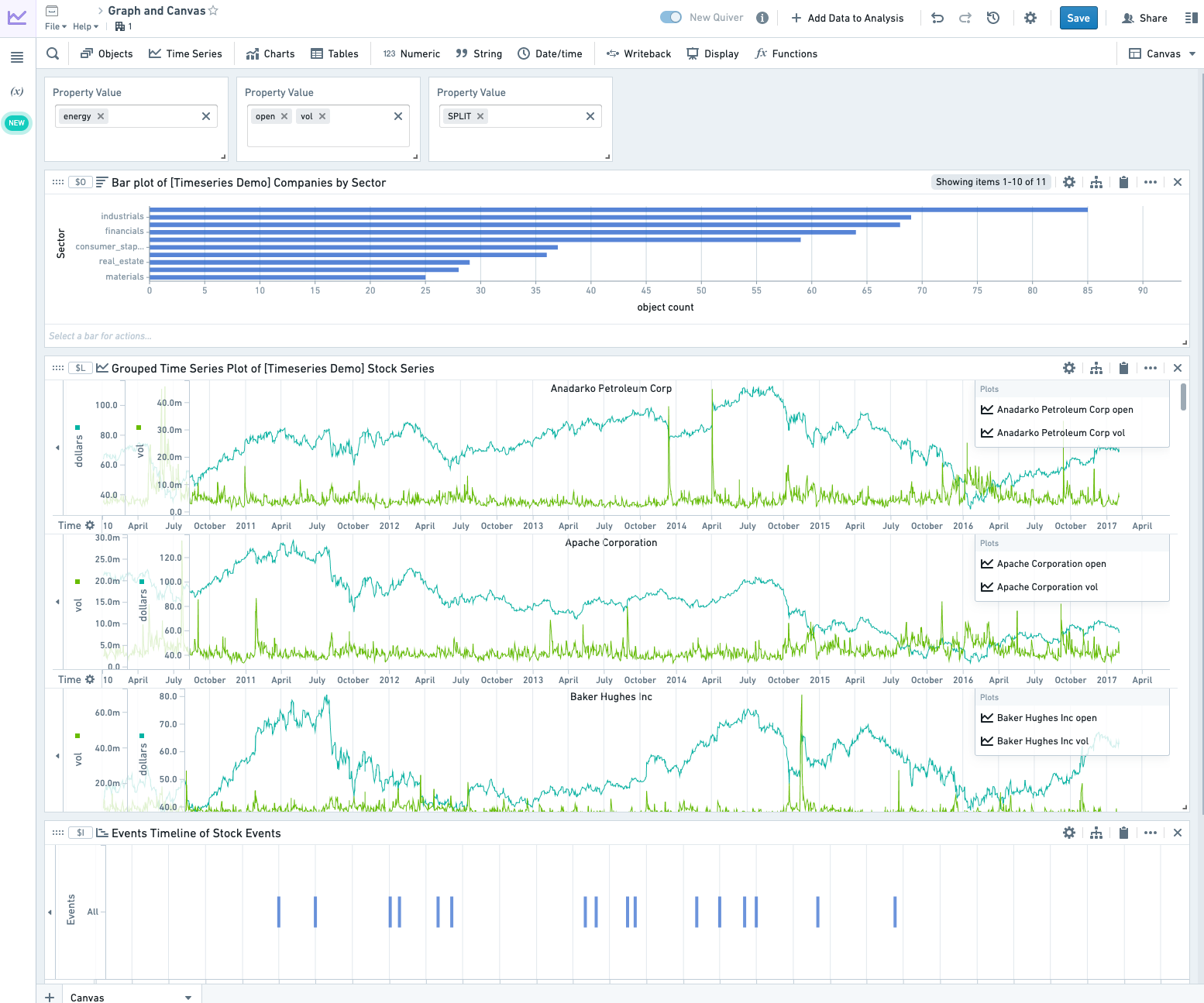
グラフ
Quiver のグラフは、解析のグラフィカルビューを提供し、カードがグラフ上のノードとして表され、各カードが入力および出力にリンクされます。
このモードは、解析のデータフローを理解するのに役立ちます。グラフを使用すると、解析内のすべてのコンテンツと関連する論理パスを一度に表示できます。
グラフでの解析の実行方法について詳しく読む。
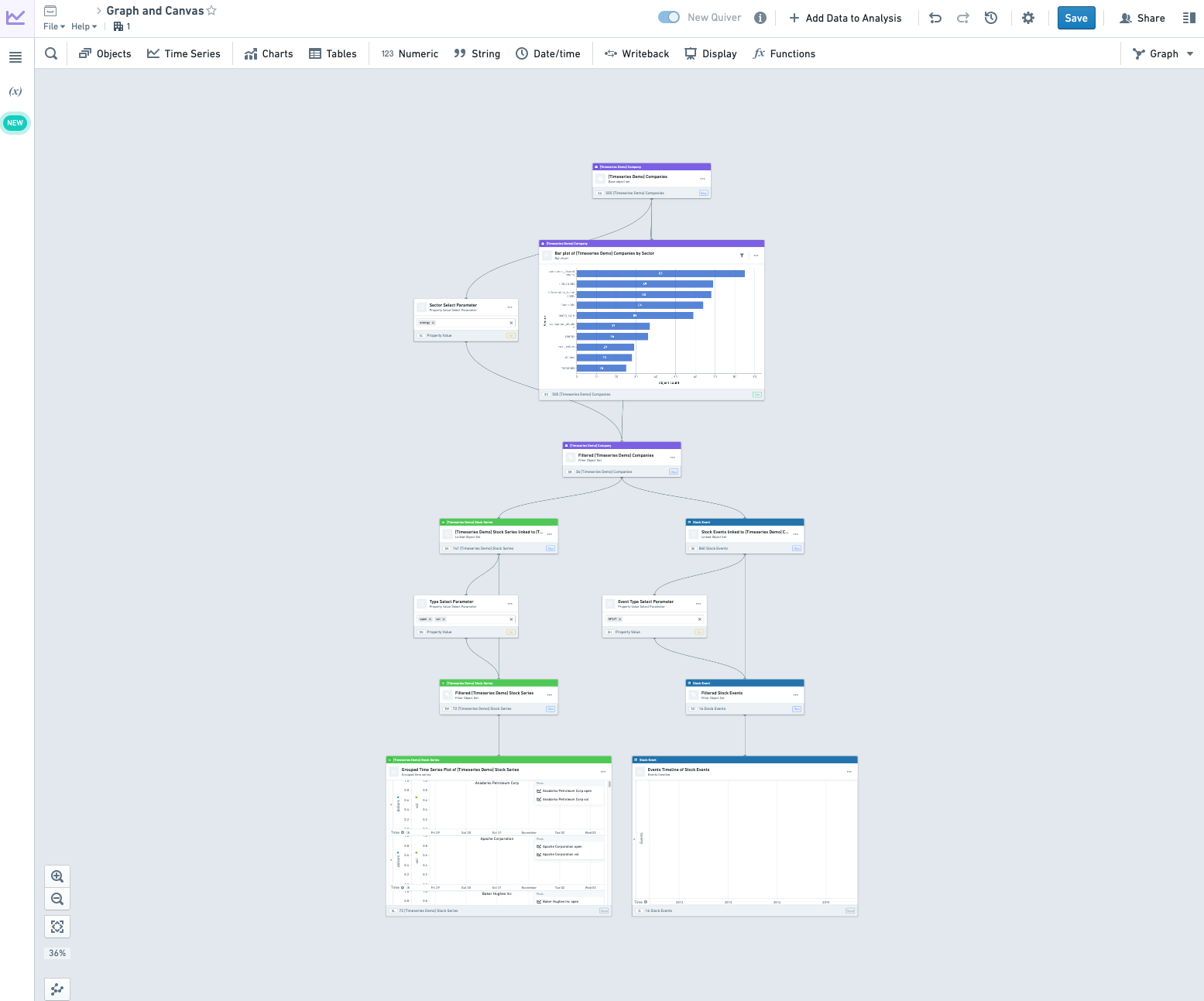
Palantir Developer YouTubeチャンネルで、依存関係グラフのナビゲーションについて詳しく学ぶ。 ↗
グラフ対キャンバス
画面右上隅のドロップダウンセレクターをクリックして、2つのビューモード間を切り替えることができます。
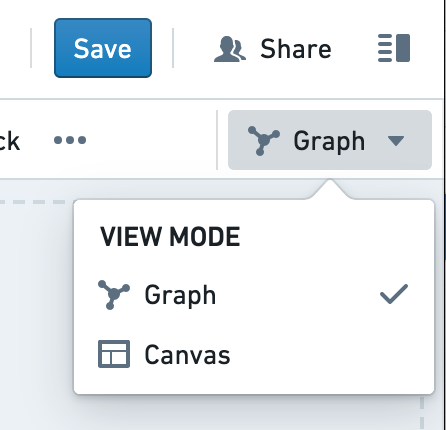
解析を構築しながら、グラフとキャンバス間でシームレスに切り替えることができます。これは、キャンバスモードで始めて解析にいくつかのカードを追加した場合、グラフモードに切り替えると、これらのカードがすべてグラフに表示されることを意味します(逆も同様です)。
キャンバスとグラフの主な違いに注意してください:
- カードはキャンバスのビューから非表示にできますが、グラフでは常に表示されます。
- カードは複数のキャンバスに分割できます。1つの解析に複数のグラフを作成することはできません。